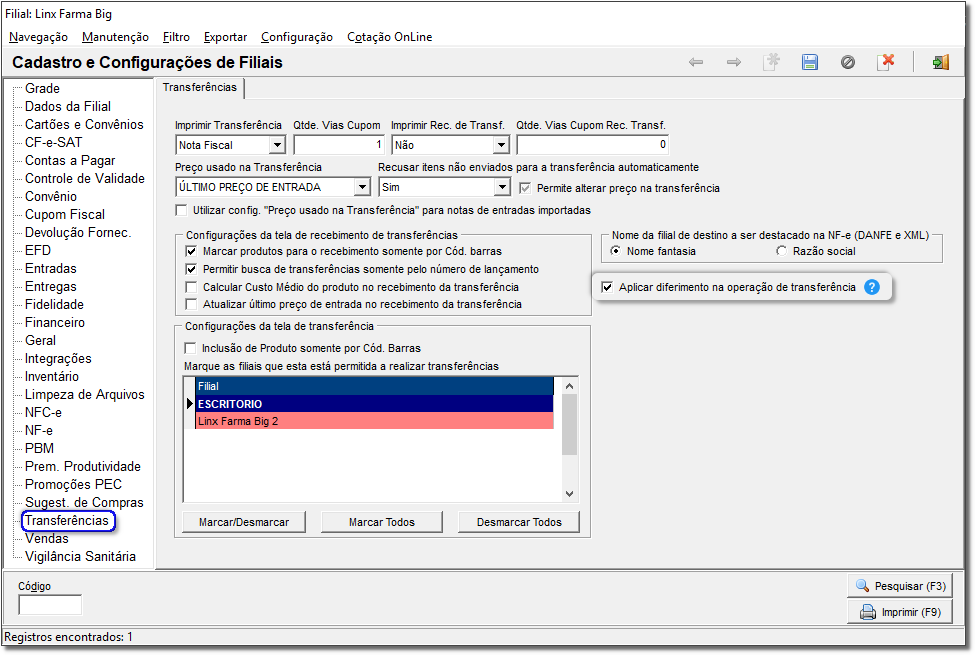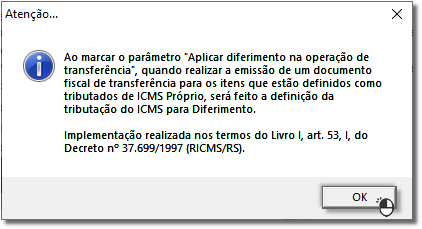Essa melhoria estará disponível a partir da versão 2.6.7.6 e só será utilizada para as lojas do Rio Grande do Sul.
“Diferimento” significa adiamento ou postergação. Nos impostos que tem como fato gerador a circulação de bens (como no ICMS), o imposto devido em uma etapa de circulação pode ser “diferido” para a etapa seguinte.
Geralmente o diferimento representa substituição tributária (translação do sujeito passivo tributário) “para trás” ou por operações antecedentes.
Quando a configuração do item estiver sujeito a tributação do ICMS Próprio, sendo ele também com redução da base de cálculo, ao identificar a atribuição do CST 00 ou 20 o sistema fará a conversão para a CST 51.
→ Caso exista percentual de alíquota de ICMS, além de converter o CST, também será aplicado o diferimento correspondente a 100%.
→ Caso exista percentual de redução da base de cálculo para o CST 20 o comportamento será o mesmo.
Parâmetro
Para efetuar a parametrização no Linx Farma Big vá até o menu Configurações > Filial > Transferências e selecione a opção "Aplicar diferimento na operação de transferência".
Figura 01 - Configurações Transferências
Clicando no botão aparecerá a seguinte mensagem:
Figura 02 - Mensagem de Diferimento na Operação de Transferência
Após a marcação do parâmetro, realize uma operação de transferência dentro do mesmo Estado, ou seja, emitente e destinatário devem estar localizados no Estado do Rio Grande do Sul.